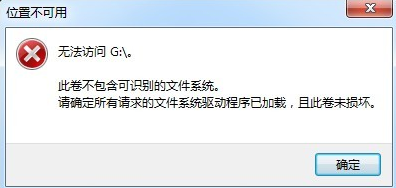win8系统恢复出厂设置的详细步骤
系统出现故障,很多朋友都是通过重装系统来解决问题的。其实,有些时候我们可以通过恢复出厂设置来解决这一问题的。那么,win8系统要如何恢复出厂设置呢?今天小编就和大家说说win8系统恢复出厂设置的方法吧!
1、移动鼠标指针至屏幕右上角,直至出现超级按钮(Charm菜单),点击“设置”。
2、选择“更改电脑设置”。
3、在新的窗口的左侧选择“常规”,点击右侧的“删除所有内容并重新安装Windows”下的“开始”。
4、由于需要删除所有个人资料及应用,Windows会询问您是否要进行。之后系统会出现两个选项,“仅删除我的文件”和“完全清理驱动器”,大家可根据自行需要进行选择。
小编提醒:选择还原出厂设置是一个非常有风险的操作,一经还原,系统内的数据包括所有个人资料和应用都会被一并清除,如果需要保留一些重要数据,用户可以对其进行备份后再进行系统还原操作。
相关文章
- win8系统恢复出厂设置的详细教程
- 谷歌浏览器恢复出厂设置教程
- ami主板怎么清除cmos?清除CMOS恢复出厂设置bios设置方法
- Win10电脑恢复出厂设置详细图文详解
- 电脑恢复出厂设置的图文教程
- Win7系统如何恢复出厂设置?Win7恢复出厂设置的方法
- bios如何恢复出厂设置?bios恢复出厂设置的方法
- 苹果恢复出厂设置,小编告诉你苹果手机怎么恢复出厂设置
- 主编教您如何重启路由器
- 电脑怎么恢复出厂设置
- windows10一键恢复出厂设置详细教程
- 七彩虹主板如何恢复出厂设置_七彩虹主板恢复出厂设置方法
- bios怎么恢复出厂设置
- Win10系统恢复出厂设置的操作步骤
- 技嘉主板如何恢复出厂设置_技嘉主板恢复出厂设置方法
- windows7怎么一键还原?windows7恢复出厂设置教程